5.2 如何画出扁平风格的插画
在网上看到图5-19至图5-23这样的插画时,你会羡慕吗?

图5-19 《美刀》, lan 何2017 年创作于上海

图5-20 《安安的出生日记》,lan 何2017 年创作于上海

图5-21 《安安的出生日记》,lan 何2017 年创作于上海

图5-22 《安安的出生日记》,lan 何2017 年创作于上海

图5-23 《安安的出生日记》,lan 何2017 年创作于上海
这些画面是如何画出来的呢?
大部分的插画师都是直接采用画笔工具(快捷键B)配合合适的笔刷完成的。针对想要入门的初学者,我这里分享一个相对更简单的方法。其实对于这些有明确边缘轮廓的图画,你也可以使用钢笔描出轮廓,然后将路径转成选区,如图5-24、图5-25、图5-26。
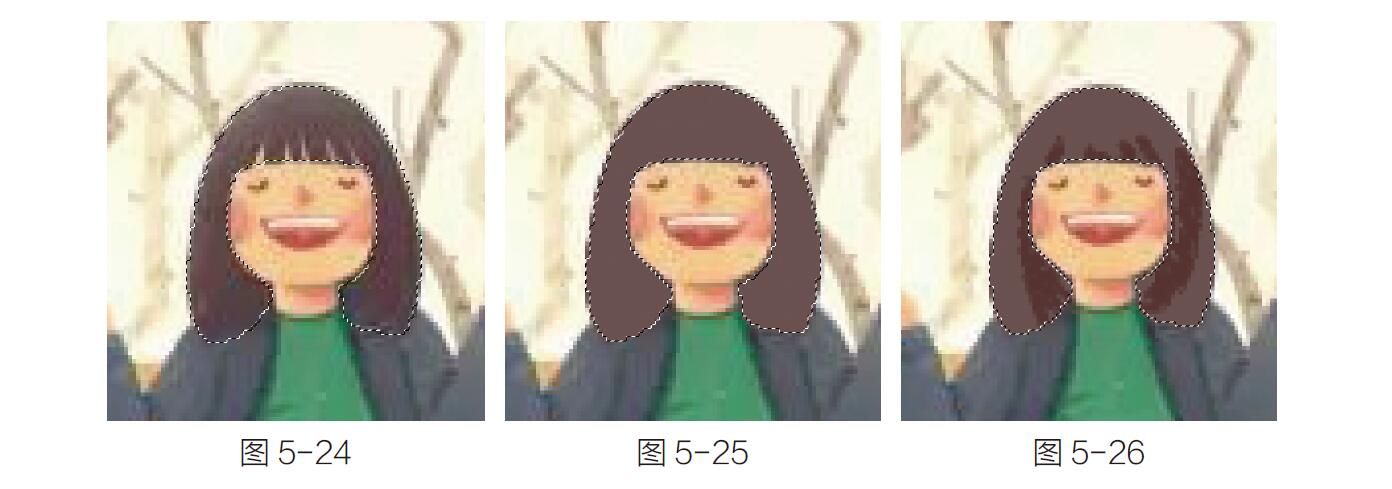
随后使用笔刷填充选区。
在这里需要补充一个绘画的小常识,就是想要快速使某种物体变得立体起来,只需要给这个物品增加暗部和亮部来区分即可。用更简单的说法来表述是:用深一点的颜色标注出背光面,用浅一点的颜色标注出受光面。之前,我已经为头发涂上了颜色,现在就可以增加它的暗部了。
你可以选择新建图层,然后画出阴影部分。因为刚刚画上的笔触比较坚硬,我们可以在下拉菜单中找到“滤镜→模糊→高斯模糊”(如图5-27)。
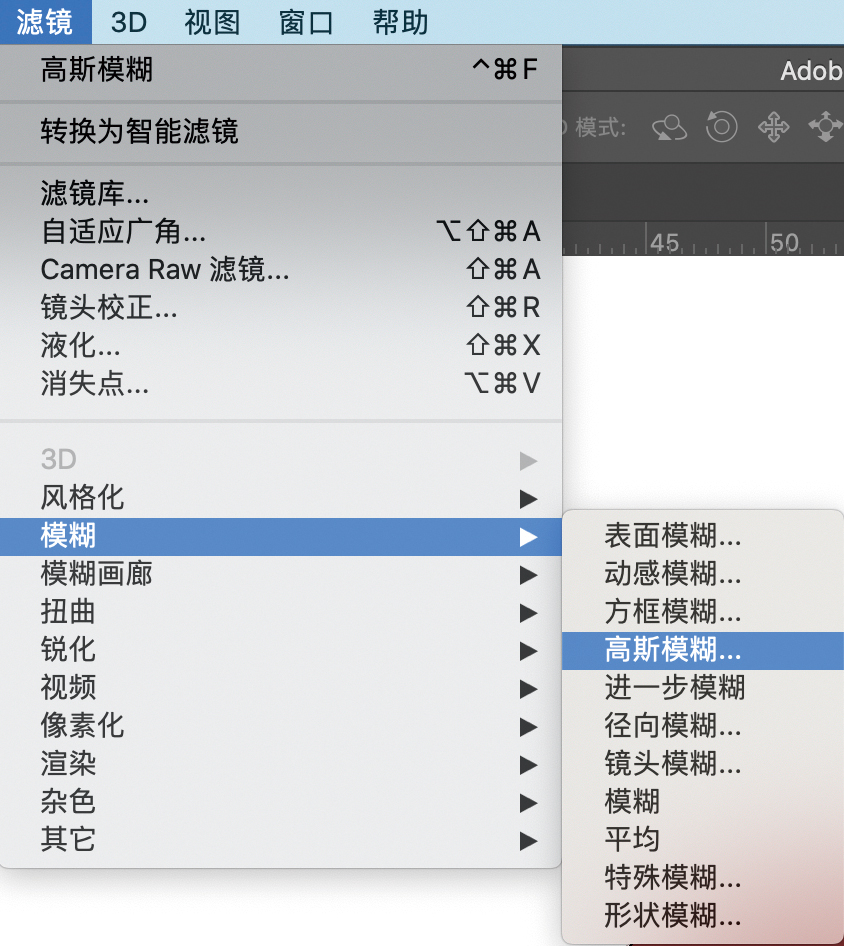
图5-27
通过尝试,我们就可以知道如何设定合适的半径。在此,我设定的是2.2像素(如图5-28)。你可以根据自己的需要进行尝试。如果勾选了预览,你还可以随时看到实际效果。
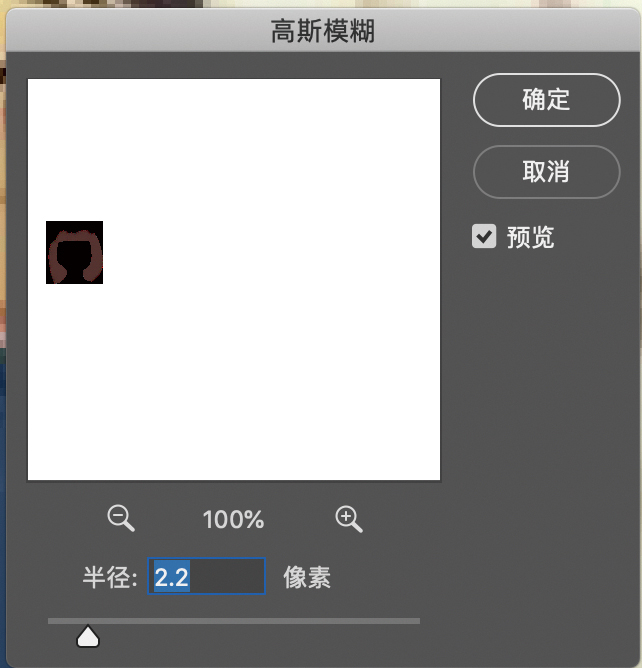
图5-28
对投影层,我们往往还可以单独使用高斯模糊,设置正片叠底和不透明度等效果。确认完成后,你可以使用快捷键“Ctrl+D”(MAC系统为“Command+D”)取消选区。
就像建立暗部一样,你可以照着这个做法来增加亮部。首先新建一层,在头发的上半边涂上淡淡的颜色,随后给一个适当的高斯模糊数值。
只需要打开高斯模糊预览,你就能提前看到效果。
之后,你可以加上混合模式。需要特别说明的是,如果你的亮部是白色,就不能使用正片叠底。因为在正片叠底的状态下,白色会直接和底色重叠消失。
PS软件的官方是这样描述正片叠底模式的:查看对应像素的颜色信息,并将基色与混合色复合,结果色是较暗的颜色。任何颜色与黑色复合产生黑色,任何颜色与白色复合保持不变。
以我个人的经验判断,浅色通常也比较适合变亮或柔光这样的混合模式。这就是简单的插画步骤。通过一层一层的绘制叠加,即可完成一幅插画。
使用画笔似乎还有点麻烦,是否有更简单的插画绘制方法呢?
现在有一种简单的插画风格,叫作扁平风格。
仔细观察后,你会发现这一类的插画,几乎整个人物的躯干是同一种颜色,颜色的选择大部分也比较简单,只有浅绿、肉色、粉红、天蓝色等,并不容易出错。因此这类插画绘制起来比较简单,也适合制作为PNG格式的文件,作为PPT的配图。
这一类插画主要的难度在于构思人物、植物、动物的动作等,十分推荐新手模仿尝试!
快捷键总结:
Ctrl+T (MAC系统为Command+T)调整大小
Ctrl+D (MAC系统为Command+D)取消选区
